Построение линейной диаграммы в Excel
С помощью линейной диаграммы пользователь представляет наглядно вариацию, динамику и взаимосвязь. Графически изображение представляет собой последовательность точек, соединенных отрезками прямой в ломаные линии. Как происходит построение линейной диаграммы в Excel.
Для какой цели используется линейная диаграмма
Линейные диаграммы графики целесообразно использовать в следующих ситуациях:
- Динамический ряд имеет достаточно большое количество значений. Непрерывная линия, соединяющая их, подчеркивает непрерывность процесса.
- Нужно показать общую тенденцию развития явления.
- Необходимо в пределах одной геометрической плоскости сравнить несколько динамических рядов.
- В сопоставлении нуждаются не абсолютные значения, а темпы роста явления.
На оси абсцисс, как правило, показывается временная характеристика явления. На оси ординат – значение показателя.
Как построить линейную диаграмму в Excel
С помощью линейного графика в Excel можно быстро сопоставить продажи в компании за определенные промежутки времени, проанализировать баланс, доходы и расходы, значения какого-либо эксперимента и т.п. Рассмотрим на примере как сделать линейную диаграмму в Excel.
Создадим таблицу в Excel «Численность населения России за 2000-2016 гг.»:
- Все ячейки в колонках должны быть заполнены.
- Данные имеют одинаковый формат.
- В одном столбце – значения одного типа (даты, численность).
Выделяем всю таблицу, включая заголовки. Переходим на вкладку «Вставка» — в меню «Диаграммы». Выбираем «График».
Можно выбрать «с накоплением», «нормированный», «с маркерами» и т.п. Щелкаем по иконке выбранной разновидности графика левой кнопкой мыши. Получаем:
Такой график нас не устраивает – он построен не совсем правильно. Поэтому щелкаем по области построения, чтобы активировалась вкладка «Работа с диаграммами». Нажимаем кнопку «Выбрать данные».
В окне «Выбор источника данных» мы сначала изменим подписи горизонтальной оси.
После нажатия кнопки «Изменить» откроется поле для назначения диапазона подписей. Выбираем столбец с датами.
Нажимаем ОК. Программа возвращает нас к диалоговому окну «Выбор источника данных».
В «Элементы легенды» попали данные столбца «Год» и «Численность населения». «Год» удалим.
По умолчанию подписи горизонтальной и вертикальной оси принимают горизонтальное направление. Каждое значение года имеет 4 цифры. Они сливаются – и плохо видно. Чтобы изменить их направление, щелкаем правой кнопкой мыши по подписям. Нажимаем кнопку «Формат оси».
В открывшемся диалоговом окне переходим на вкладку «Выравнивание». Здесь мы можем изменить направление текста.
Получаем график вида:
Построить линейную диаграмму по таблице достаточно просто. Готовые график можно менять (цвет, толщину линии, размер шрифта, подписи и т.п.), используя доступные инструменты на вкладках «Конструктор», «Макет», «Формат».
Линейчатая диаграмма
В Excel 2007 имеется такой тип. По сути, это столбчатая гистограмма, где столбики повернуты горизонтально. Столбчатая гистограмма и линейчатая диаграмма взаимозаменяемы. Они применяются для анализа изменений показателя за определенный промежуток времени.
Каждый столбик (прямоугольник) показывает величину уровня в анализируемом статистическом ряду. Сравниваемые данные имеют одинаковые единицы измерения. Поэтому удается проанализировать рассматриваемый процесс.
На основе уже имеющихся данных по численности населения построим линейчатую диаграмму.
Обратите внимание: так как столбики имеют горизонтальное направление, диаграмма как будто ложится на бок.
Теперь годы – это подписи вертикальной оси, а численность – горизонтальной. Но при выборе источника данных для диаграммы нужно придерживаться прежнего порядка:
Значения для категорий и рядов должны остаться теми же.
Как построить график функции в Excel
Чтобы правильно построить линейный график функций в Excel необходимо выбрать точечную диаграмму с прямыми отрезками и маркерами. Естественно это не единственный, но весьма быстрый и удобный способ.
Для разного рода данных нужно использовать разные типы графиков. Убедимся в этом, разобрав практический пример с построением математического графика функций в Excel.
Построение графиков функций в Excel
Начнем из анализа и создания графика функций в Excel. Мы убедимся в том, что линейный график в Excel существенно отличается от графика линейной функции, который преподают в школе.
Линейная функция x=y имеет следующие значения: x1=0, x2=1, x3=7. Заполните таблицу этими значениями как показано на рисунке:
Выделите диапазон A1:B4 и выберите инструмент: «Вставка»-«Диаграммы»-«График»-«График с маркерами».
В результате у нас созданы 2 линии на графике, которые наложены одна сверх другой. Так же мы видим, что линии сломаны, а значит, они не соответствуют презентации школьному графику линейной функции. Излом линий, получается, по причине того, что на оси X у нас после значений: 0, 1 сразу идет значение 7 (упущены 2,3,4,5,6).
Вывод один: данный способ графического построения данных нам не подходит. А значит щелкните по нему левой кнопкой мышки (чтобы сделать его активным) и нажмите клавишу DELETE на клавиатуре, чтобы удалить его.
Как построить график линейной функции в Excel
Чтобы создать правильный график функций в Excel выберите подходящий график.
Выделите диапазон A1:B4 и выберите инструмент: «Вставка»-«Диаграммы»-«Точечная»-«Точечная с прямыми отрезками и маркерами».
Как видно на рисунке данный график содержит одинаковое количество значений на осях X и Y. По умолчанию в шаблоне данного графика цена делений оси X равна 2. При необходимости ее можно изменить. Для этого:
- наведите курсор мышки на любое значение оси X чтобы появилась всплывающая подсказка «Горизонтальная ось (значений)» и сделайте двойной щёлочек левой кнопкой мышки;
- в появившемся окне «Формат оси» выберите пункт опции: «Параметры оси»-«цена основных делений»-«фиксированное» и установите значение 1 вместо 2.
- нажмите на кнопку «Закрыть».
Теперь у нас отображается одинаковое количество значений по всем осям.
Очень важно понимать разницу в предназначениях графиков Excel. В данном примере мы видим, что далеко не все графики подходят для презентации математических функций.
Примечание. В принципе первый способ можно было-бы оптимизировать под отображение линейной функции, если таблицу заполнить всеми значениями 0-7. Но это не всегда работающее решение, особенно в том случае если вместо значений будут формулы изменяющие данные. Одним словом если нужно забить гвоздь лучше взять молоток, чем микроскоп. Несмотря на то, что теоретически гвозди можно забивать и микроскопом.
Не существует универсальных графиков и диаграмм, которыми можно отобразить любой отчет. Для каждого типа отчета наиболее подходящее то или иное графическое представление данных. Выбор зависит от того что и как мы хотим презентовать. На следующих примерах вы убедитесь, что выбор имеет большое значение. Существует даже целая наука «Инфографика», которая учит лаконично презентовать информацию с максимальным использованием графики вместо текста, насколько это только возможно.
Как построить график линейной функции. Примеры
Для того, чтобы разобраться, как построить график линейной функции, важно понять саму суть функции. Функция — модель зависимости изменений одного параметра от другого.
Тема функциональных зависимостей по традиции открывается линейной функциональной зависимостью. Линейная — это самая простая зависимость. График линейной функции — прямая.
Жизнь и функции
В жизни линейные зависимости обычно встречаются в идеальных искусственных процессах, изменения в которых принимаются за постоянные. Например, когда человек едет куда-то с постоянной скоростью.
Расстояние, которое человек проедет на велосипеде, будет изменяться линейно в зависимости от количества часов, которые он едет. Если 15 километров он проезжает за час (точка А), то за два часа он проедет 30 километров (точка В), за три часа — 45 (точка С).
Зависимость описывается уравнением y = 15x. Как построить график линейной функции в этом случае?
- найти координаты точек, которые являются решением уравнения;
- построить их на координатной плоскости;
- соединить эти точки в линию.

Описание алгоритма
Поиск координат точек, которые являются решением уравнения, сводится к нахождению двух точек, однозначно определяющих прямую. Хотя достаточно выбрать два различных значения х и найти соответствующие им значения y, для самопроверки можно находить три пары значений. Это позволит быстро выявить возможную ошибку в вычислениях. Зачастую первое значение х выбирают равным нулю.
Второе значение х при большом k лучше подбирать рядом с первым. Иначе получится сильный разброс в значениях y и x, например, при x = 4 в рассмотренном уравнении y = 60. В любом случае, до того, как построить график линейной функции по найденным точкам, подбирают масштаб.
Коэффициент при х

Уравнение линейной функции имеет вид y = kx + b. В зависимости от изменения коэффициента при неизвестном меняется и характер графика линейной функции y = kx.

Чем больше по модулю коэффициент, тем большей крутизной обладает прямая, тем сильнее за одно и то же изменение значений х меняются значения y. Коэффициент при х выступает коэффициентом пропорциональности.
Свободный коэффициент
Свободный коэффициент — постоянная, которая не зависит от изменений значения x. Он показывает, где прямая пересекает OY.

Например, человек с утра до 12 часов дня прошел 10 километров, а потом три часа ехал на велосипеде. Тогда расстояние, которое он преодолел за день: y = 15 × 3 + 10. Если же вы хотите вывести формулу для подсчета расстояния в конце каждого часа из трех, которые он проехал на велосипеде, можно воспользоваться: y = 15x + 10. В час дня он проехал 15 × 1 и еще прошел 10, в два часа он проехал 15 × 2, но прошел все те же 10.
График линейной функции y = kx + b описывает прямую, которая имеет угол наклона k и пересекает OY в точке с координатами (0, b). Анализ уравнения часто позволяет решать задачи, не строя график. Но для того, чтобы работать в уме, действия должны быть хорошо закреплены на визуальном материале.
Например, задача: найти точки пересечения y = — x2 и y = 0,5x + 5. Первая функция убывающая, вторая возрастающая, первая находится ниже второй, т. к. ветки параболы направлены вниз, и ее вершина находится в начале координат. Линейная функция должна была бы иметь гораздо больший угол наклона, чтобы быть более крутой и пересечь одну из веток параболы. Поэтому можно однозначно определить, что точек пересечения нет, не строя график и не производя подстановок.
Частные случаи
- Когда нет свободного коэффициента, он (на самом деле) равен нулю, а значит, прямая пересекает OY в нуле.
- Когда нет неизвестной х или y, y и x независимы друг от друга. Например, y = 5. Независимо от того, какое значение примет х, y всегда будет равен 5. Графически это можно представить в виде прямой линии, параллельной OX.
- То же самое справедливо для случая, когда переменная x равна числу: переменная х имеет постоянное значение.
Благодаря анализу уравнения еще до того, как построить график линейной функции, можно узнать ее примерное расположение на OY и угол наклона, а значит, и крутизну. Это помогает не только подобрать правильный масштаб и построить график, но и решить некоторые задачи в уме.
график линейной функции как строить
Вы искали график линейной функции как строить? На нашем сайте вы можете получить ответ на любой математический вопрос здесь. Подробное решение с описанием и пояснениями поможет вам разобраться даже с самой сложной задачей и графики и их линейные функции, не исключение. Мы поможем вам подготовиться к домашним работам, контрольным, олимпиадам, а так же к поступлению в вуз. И какой бы пример, какой бы запрос по математике вы не ввели — у нас уже есть решение. Например, «график линейной функции как строить».
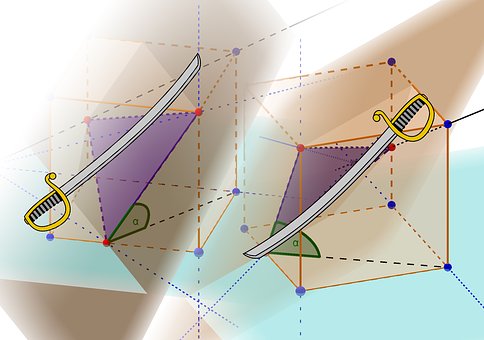
Применение различных математических задач, калькуляторов, уравнений и функций широко распространено в нашей жизни. Они используются во многих расчетах, строительстве сооружений и даже спорте. Математику человек использовал еще в древности и с тех пор их применение только возрастает. Однако сейчас наука не стоит на месте и мы можем наслаждаться плодами ее деятельности, такими, например, как онлайн-калькулятор, который может решить задачи, такие, как график линейной функции как строить,графики и их линейные функции,как построить график линейной функции,как построить график функции линейной функции,как построить линейную функцию,как решать линейные функции,как строить график линейной функции,линейная функция как решать,построение графика линейной функции,построение линейной функции,прямая функция. На этой странице вы найдёте калькулятор, который поможет решить любой вопрос, в том числе и график линейной функции как строить. Просто введите задачу в окошко и нажмите «решить» здесь (например, как построить график линейной функции).
Где можно решить любую задачу по математике, а так же график линейной функции как строить Онлайн?
Решить задачу график линейной функции как строить вы можете на нашем сайте https://pocketteacher.ru. Бесплатный онлайн решатель позволит решить онлайн задачу любой сложности за считанные секунды. Все, что вам необходимо сделать — это просто ввести свои данные в решателе. Так же вы можете посмотреть видео инструкцию и узнать, как правильно ввести вашу задачу на нашем сайте. А если у вас остались вопросы, то вы можете задать их в чате снизу слева на странице калькулятора.